Borderlands е просто невероятна приключенска стрелба от първо лице, която е популярна със своя анимационен дизайн и множество уникални оръжия. Потребителите обаче съобщават, че съобщението за грешка „Обща грешка в защитата“ се появява веднага щом влязат в играта и се опитат да получат достъп до екрана на началното меню.
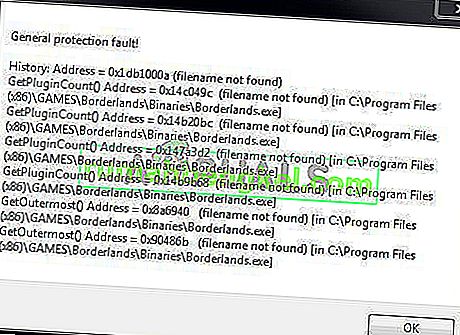
За щастие има няколко различни полезни метода, които могат да се използват за лесно разрешаване на проблема. Открихме методи, за които е потвърдено, че са помогнали на други потребители да се справят с този проблем, и сме им предоставили инструкции стъпка по стъпка. Уверете се, че сте проверили методите по-долу и следвайте инструкциите внимателно.
Какво причинява грешката при обща защита при Borderlands?
Има доста различни и различни причини за този проблем, който се появява при възпроизвеждане на Borderlands на вашия компютър с Windows. Решихме да създадем списък с причини, които трябва да ви помогнат да изберете вашия сценарий. След като знаете случая, вие също знаете кой метод да използвате, за да разрешите проблема и всичко става по-лесно! Вижте списъка по-долу!
- Играта е блокирана от вашия антивирус или вашата защитна стена - Играта може да бъде блокирана от всеки софтуер за защита, който имате на компютъра си. Той може да попречи на играта да има достъп до Интернет или някои файлове, намиращи се на вашия компютър. Уверете се, че сте добавили изключение за него във вашата антивирусна програма или вашата защитна стена.
- Файлове с игри липсват или са повредени - Ако подозирате, че инсталацията на играта ви е нарушена, винаги можете да проверите целостта на файловете на играта, ако сте изтеглили играта чрез Steam. Това ще изтегли отново липсващите файлове.
- Проблеми с PhysX - Ако PhysX не е инсталиран, тъй като сте пропуснали инсталирането му при инсталиране на играта, трябва да го инсталирате сега. Също така неговият DLL файл може да липсва, но можете да го създадете сами и да разрешите проблема!
- Проблеми с графичните карти - Играта трябва да работи на вашата основна графична карта и е възможно контролния панел на NVIDIA да е присвоил вградената графична карта на изпълнимия файл на играта. Освен това наличието на най-новите драйвери е задължително, ако искате играта да работи гладко.
Решение 1: Направете изключение за играта в Windows Defender (Windows Security)
Много потребители съобщават, че играта трябва да бъде разрешена като изключение в антивирусния инструмент на Windows Defender. Ако имате инсталиран антивирус на трета страна, трябва също да добавите изключение за играта вътре в него. Стъпките за добавяне на изключения в други антивирусни инструменти са различни, но вижте как да направите това в Windows Defender.
- Погледнете системната област (дясната част на лентата на задачите) и се опитайте да намерите щит Може да се наложи да щракнете стрелката нагоре, за да се покажат още икони. Щракнете с десния бутон на мишката върху иконата на щита и изберете опцията Отваряне на таблото за сигурност, за да отворите Центъра за сигурност на Windows .
- Също така можете едновременно да докоснете клавишите Windows и I, за да отворите настройките на Windows 10 . Намерете раздела Актуализиране и защита и щракнете с левия бутон, за да го отворите. Придвижете се до раздела Защита на Windows вътре и щракнете върху бутона Отваряне на защитата на Windows от дясната страна на прозореца.
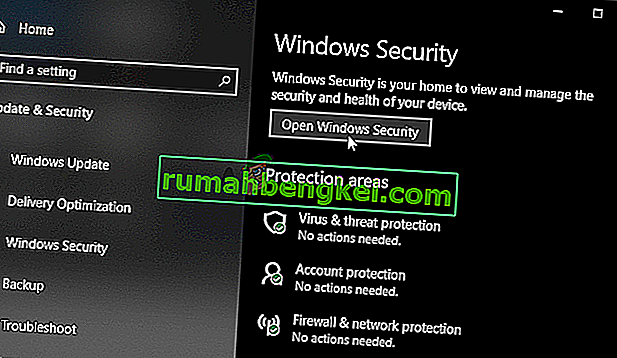
- Щракнете върху иконата на щита в лявото вертикално меню. Превъртете, докато видите раздела за настройки за защита от вируси и заплахи и щракнете върху бутона Управление на настройките отдолу.
- Превъртете отново този прозорец надолу, докато стигнете до записа „ Изключения“ вътре и щракнете върху Добавяне или премахване на изключения.

- Щракнете върху бутона + до Добавяне на изключване и изберете Папка от падащото меню, което ще се появи. File Explorer трябва да се отвори, така че не забравяйте да намерите папката, в която сте инсталирали Borderlands. По подразбиране трябва да бъде:
C: \ Program Files (x86) \ Steam \ steamapps \ common \ Borderlands
- Такъв е случаят, ако сте инсталирали играта чрез Steam. Уверете се, че сте избрали правилната папка, ако сте избрали друга по време на инсталацията. Изберете го и потвърдете всички подкани, които могат да се появят. Отворете отново играта, за да видите дали съобщението за грешка „Обща защита на грешка“ продължава да съществува!
Решение 2: Проверете целостта на игровите файлове
Ако някои важни файлове на играта липсват или са повредени и ако сте инсталирали играта чрез Steam, трябва да използвате чудесна функция, която Steam предоставя. Можете лесно да проверите целостта на игралните файлове. Това ще сканира инсталационната папка на играта за файлове, които липсват или са повредени и Steam ще ги изтегли отново. Следвайте стъпките по-долу за повече подробности.
- Стартирайте Steam клиента на вашия компютър, като щракнете двукратно върху клавишната комбинация Steam на работния плот. Ако не е там, просто щракнете върху менюто "Старт" или бутона Търсене / Cortana и напишете " Steam ", за да отворите клиента му. Щракнете с левия бутон върху първия резултат.
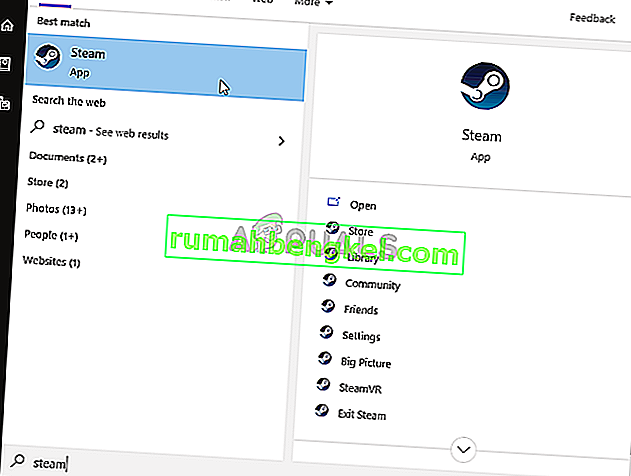
- След като клиентът на Steam се отвори, отворете раздела Библиотека от менюто в горната част на прозореца и намерете записа Borderlands в списъка с инсталирани игри. Щракнете с десния бутон върху влизането в играта и изберете Properties от контекстното меню, което ще се появи.
- Придвижете се до раздела Локални файлове в прозореца Свойства и щракнете върху бутона Проверка на целостта на игралните файлове вътре.
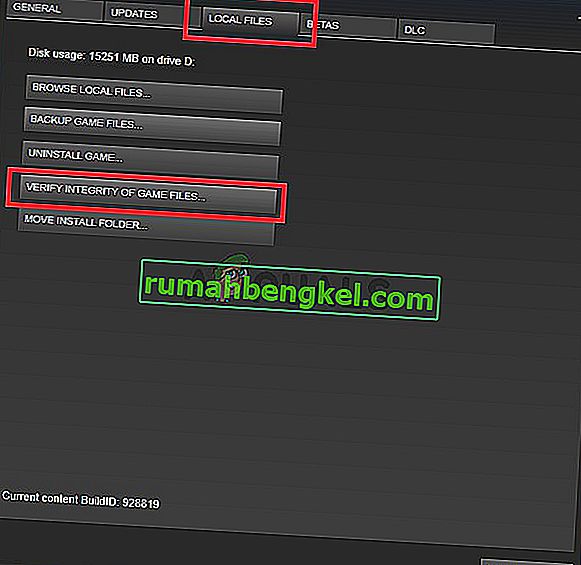
- Изчакайте процесът на проверка да завърши и Steam в крайна сметка да изтегли някои липсващи файлове. Отворете отново играта и проверете дали все още се появява грешката „Обща повреда на защитата“
Решение 3: Актуализирайте до най-новите драйвери за графични карти
Драйверите за графични карти са причина за много различни проблеми, които се появяват при различни видео игри, и този проблем не е изключение. Много потребители съобщават, че просто инсталирането на най-новите драйвери на графични карти е успяло да разреши „Общата повреда в защитата“ и да предотврати това да се случи оттогава. Следвайте стъпките по-долу, за да актуализирате драйверите си!
- Преди да започнете нещо друго, ще трябва да деинсталирате графичния драйвер, който в момента е инсталиран на вашия компютър. Докоснете клавишите Windows + R едновременно, за да отворите диалоговия прозорец Изпълнение. В отвореното текстово поле въведете „ devmgmt. msc ”и щракнете върху бутона OK, за да отворите диспечера на устройствата .
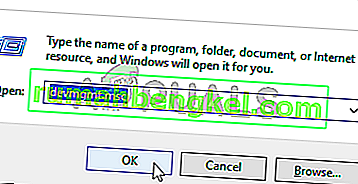
- Също така можете да щракнете върху менюто „Старт“ или бутона „Търсене“, въведете „ Диспечер на устройства “ и щракнете върху първия наличен резултат. След като влезете, разгънете секцията Display Adapters , намерете вашата графична карта, щракнете с десния бутон върху нейния запис и изберете Uninstall device от контекстното меню, което ще се появи.
- Потвърдете всички диалогови прозорци или подкани, които могат да се появят, след като щракнете, за да го деинсталирате.
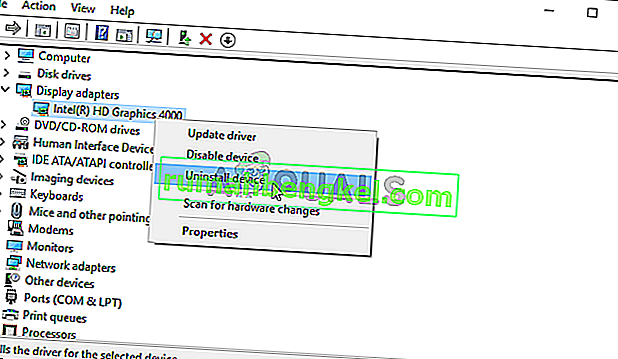
- След това отворете уеб браузър и посетете уебсайта на производителя на вашата графична карта. Ето връзки за графични драйвери на NVIDIA, AMD и Intel! Въведете всичко съществено за вашата игрална настройка и търсете наличните драйвери.
- Уверете се, че сте избрали най-новия от списъка, който ще се появи, и щракнете върху бутона Изтегляне . Стартирайте неговия изпълним файл от папката Downloads и следвайте инструкциите на екрана, за да го инсталирате на вашия компютър.
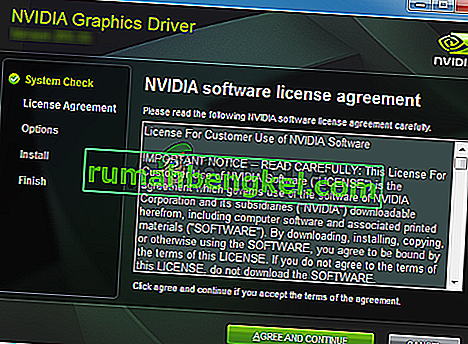
- Отворете отново Borderlands и проверете дали все още се появява грешка „Обща повреда на защитата“, докато играете!
Решение 4: Използвайте правилния графичен процесор
Потребителите също съобщават, че грешката се е появила, защото играта е започнала да използва интегрираната графична карта вместо чипсета NVIDIA. Този метод е чудесен за потребители на NVIDIA! Можете лесно да разрешите проблема в контролния панел на NVIDIA, така че не забравяйте да следвате стъпките, които сме подготвили по-долу!
- Щракнете с десния бутон върху работния плот и изберете контролния панел на NVIDIA от контекстното меню, което ще се появи. Друга възможност е да потърсите контролния панел в менюто „Старт“ или бутона „Търсене / Кортана“ и да кликнете с левия бутон върху него от списъка с резултати.
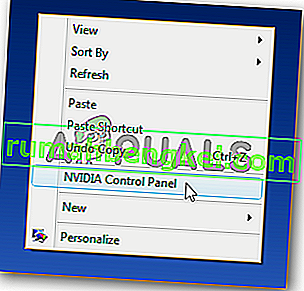
- Щракнете, за да зададете опцията View by на Large или Small икони и превъртете, докато стигнете до записа на контролния панел на NVIDIA вътре. Щракнете с левия бутон, за да го отворите.
- Разширете раздела за 3D настройки от менюто вляво, като щракнете върху бутона + и щракнете върху Управление на 3D настройките . Придвижете се до настройките на програмата В менюто Избор на програма за персонализиране щракнете с левия бутон, за да отворите падащото меню и изберете Borderlands от списъка с програми, които сте инсталирали.
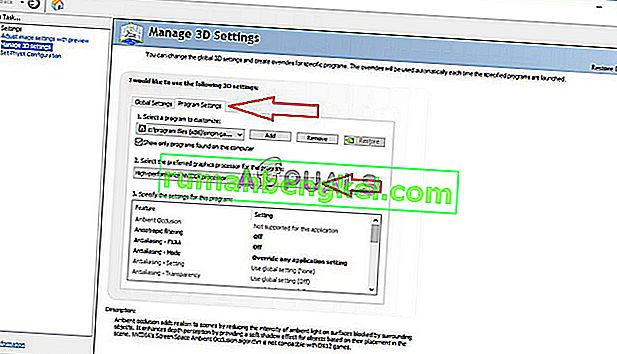
- Намерете опцията Изберете предпочитания графичен процесор за тази програма и щракнете, за да промените тази настройка на High Performance NVIDIA Processor . Щракнете върху бутона Прилагане от долната част на прозореца и проверете дали съобщението за грешка „Обща защита на грешка“ все още се появява, докато играете Borderlands.
Решение 5: Настройте DLL файлове в инсталационната папка на играта
Има метод, публикуван от потребител на Steam, при който потребителят твърди, че е успял лесно да разреши проблема, като управлява определени DLL файлове в инсталационната папка на играта. Този метод трябва да е лесен за управление и много потребители твърдят, че поредицата от стъпки по-долу е достатъчна, за да изчезне проблема!
- Стартирайте Steam клиента на вашия компютър, като щракнете двукратно върху клавишната комбинация Steam на работния плот. Ако не е там, просто щракнете върху менюто "Старт" или бутона Търсене / Cortana и напишете "Steam", за да отворите клиента му. Щракнете с левия бутон върху първия резултат.
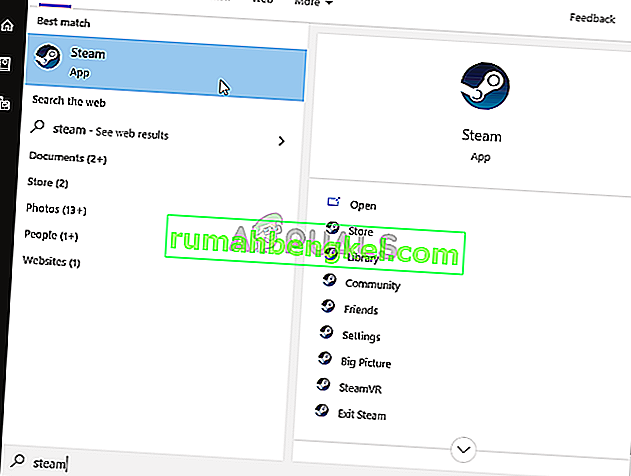
- След като клиентът на Steam се отвори, отворете раздела Библиотека от менюто в горната част на прозореца и намерете записа Borderlands в списъка с инсталирани игри. Щракнете с десния бутон върху влизането в играта и изберете Properties от контекстното меню, което ще се появи.
- Придвижете се до раздела Локални файлове в прозореца Свойства и кликнете върху бутона Преглед на локални файлове вътре.
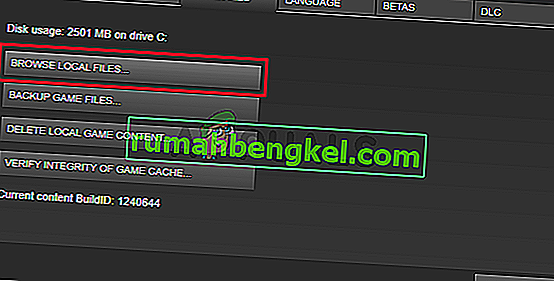
- След като влезете в папката за инсталиране на Borderlands, отворете папката Binaries вътре. Намерете файл с име „ dll “, щракнете с десния бутон на мишката върху него и изберете бутона „ Копиране “ от контекстното меню, което ще се появи.
- Използвайте комбинацията от клавиши Ctrl + V или щракнете с десния бутон навсякъде в същата папка и изберете Paste от менюто, което ще се появи.
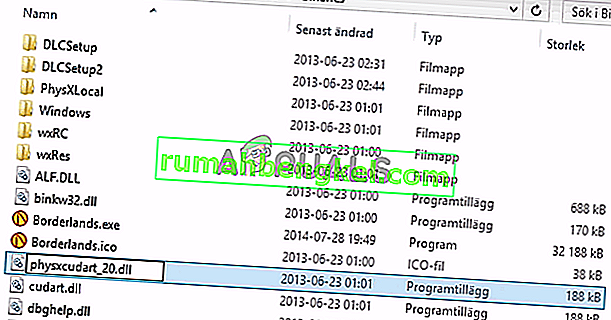
- Трябва да се появи файл с име „ cudart - Copy.dll “. Ако се появи диалогов прозорец, който ви моли да замените файла или да създадете копие, уверете се, че сте избрали да създадете копие.
- Щракнете с десния бутон върху току-що създаденото копие и изберете опцията Преименуване от менюто. Променете името му на „ physxcudart_20 “ и щракнете върху Enter Reopen the game от Steam и проверете дали все още се срива със същия код за грешка.
Решение 6: Инсталирайте PhysX от инсталационната папка на играта
PhysX е SDK на средния софтуер за физически двигател, направен от NVIDIA и неговият инсталатор трябва да бъде инсталиран заедно с играта. Възможно е потребителите да са пропуснали инсталацията му или инсталацията на PhysX да е станала дефектна. Така или иначе, можете просто да стартирате инсталационния файл на PhysX от инсталационната папка на Borderlands и да проверите дали това решава проблема, който изпитвате!
- Следвайте стъпки 1-3 от решение 5 по-горе, за да отворите папката за инсталиране на Borderlands . Ако не сте инсталирали играта чрез Steam , може да се наложи да намерите папката ръчно. Ако има пряк път на работния плот, щракнете с десния бутон върху него и изберете Отворете местоположението на файла от менюто, което ще се появи.
- Отворете папката Предварителни условия в инсталационната папка на Borderlands и потърсете файла PhysX_ xx.xx_SystemSoftware . Малките букви „x“ са заместители, които определят текущата версия на инсталатора.
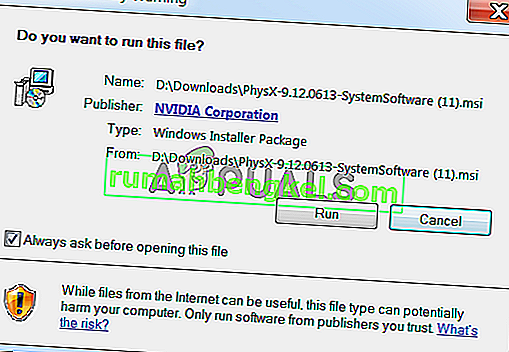
- Щракнете двукратно върху този файл, за да го отворите, и следвайте инструкциите, които ще се появят на екрана, за да инсталирате NVIDIA PhysX . Върнете се в Steam Library , щракнете с десния бутон върху Borderlands от списъка с игри и изберете Play Game . Проверете дали все още се появява същия проблем!
Решение 7: Изключете оптимизациите на цял екран
Този метод е един от по-малко известните методи, който може да се използва за разрешаване на проблема на вашия компютър. Много потребители обаче съобщават, че деактивирането на оптимизациите на цял екран всъщност успява да помогне на тяхната причина, когато всеки метод по-горе не е успял да даде резултати, така че не забравяйте да проверите този метод, като следвате стъпките, подготвени по-долу!
- Ще трябва да намерите изпълнимия файл на Borderlands . Ако не сте инсталирали играта чрез Steam, тя може да е на вашия работен плот, така че не забравяйте просто да щракнете с десния бутон върху нейния запис и да изберете Properties от менюто, което ще се отвори.
- Ако играта е инсталирана чрез Steam, първо трябва да отворите клиента на Steam. След това преминете към раздела Библиотека, щракнете с десния бутон върху Borderlands от списъка с инсталирани игри и изберете Properties . Придвижете се до раздела Локални файлове и щракнете върху Преглед на локални файлове.
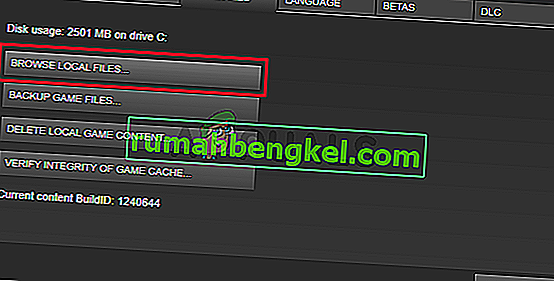
- Вътре отворете папката Binaries и потърсете изпълнимия файл Borderlands. Щракнете с десния бутон върху иконата му и изберете Properties от контекстното меню, което ще се появи.
- Придвижете се до раздела Съвместимост в прозореца Свойства и поставете отметка в Настройки Поставете отметка в квадратчето до опцията Деактивиране на оптимизацията на цял екран и щракнете върху бутона OK в долната част, за да приложите направените промени.

- Стартирайте Borderlands от библиотеката на Steam, като щракнете с десния бутон на мишката върху него и изберете опцията Play Game вътре. Проверете дали грешката „Обща повреда на защитата“ все още се появява по време на играта.
Решение 8: Разрешете играта във вашата защитна стена
По-малко известен факт за тази игра е, че тя постоянно трябва да бъде свързана с интернет, за да работи правилно. Ако се опитвате да стартирате играта без активна интернет връзка, свържете се с интернет и проверете дали проблемът все още се появява. Ако сте свързани с интернет и проблемът продължава, защитната стена, която използвате, може да блокира връзката на играта.
Ако имате инсталирана защитна стена на трета страна, трябва да я отворите и да потърсите изключения / изключения. Ако използвате защитната стена на Windows Defender, можете да проверите стъпките по-долу!
- Отворете контролния панел, като го потърсите в менюто "Старт" . Можете също да използвате комбинацията Windows Key + R, за да изведете полето Run и въведете „ control“. exe ”вътре, за да го отворите по алтернативен начин.
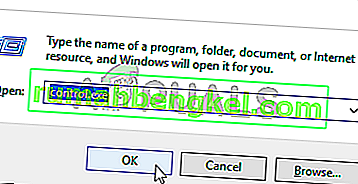
- Задайте View by option на Large или Small икони и проверете долната част на списъка за защитната стена на Windows Defender
- Щракнете с левия бутон, за да отворите този набор от настройки, и щракнете върху бутона Разрешаване на приложение чрез защитната стена на Windows Defender в менюто отляво на новия прозорец.
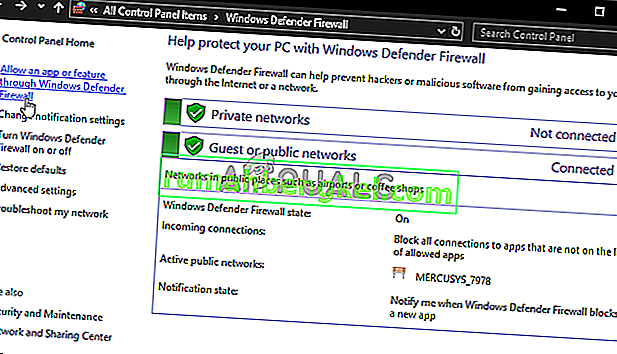
- Щракнете върху бутона Промяна на настройките в горната дясна част на прозореца, за да предоставите администраторски разрешения за извършване на промени. Играта може вече да е в списъка с разрешени приложения и функции, за да сте сигурни, че сте поставили отметки в квадратчетата до частните и публичните колони в прозореца.
- Ако играта не е там, щракнете върху бутона Разреши друго приложение в долната част. Щракнете върху бутона Преглед вътре и отидете до инсталационната папка на играта. По подразбиране за игрите в Steam е:
C: \ Program Files (x86) \ Steam \ steamapps \ common \ Borderlands \ Binaries \ Borderlands.exe
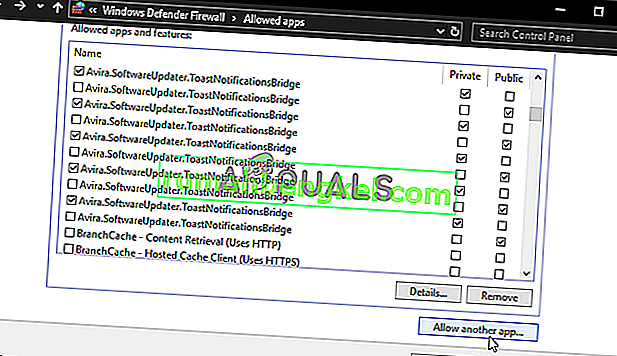
- Изберете този файл. Щракнете върху бутона Типове мрежи и поставете отметки в квадратчетата до Частна и Обществена Щракнете върху бутона Добавяне, за да разрешите играта. Щракнете върху OK, стартирайте играта и проверете дали проблемът престава да се появява на вашия компютър!








